Tạo ghi chú trong file PDF là một cách hữu ích để thêm thông tin bổ sung vào tài liệu. Bạn có thể sử dụng Foxit Reader để ghi chú với nhiều kiểu khác nhau, từ ghi chú chữ đến ký hiệu.
Hướng dẫn cách tạo ghi chú trong file PDF với Foxit Reader để đánh dấu văn bản, thêm ký hiệu đặc biệt, giúp bạn tối ưu tài liệu PDF.
Cách tạo ghi chú trong File *.PDF
Bước 1: Tải và cài đặt Foxit Reader trên máy tính. Bạn có thể tải phiên bản mới nhất của Foxit Reader tại đây.
Bước 2:
- Click chuột phải vào Comment trên thanh công cụ
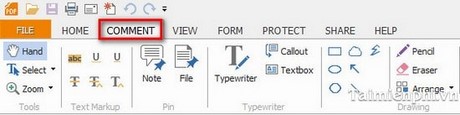
Cách tạo ghi chú chữ:
- Vào mục Text Markup có 6 sự lựa chọn ở mục cho bạn với cách tạo này.
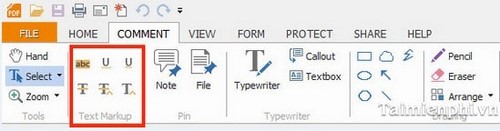
- Đầu tiên bạn chọn vào 1 trong số 6 công cụ này.
Ví dụ: Chọn Replace Text

- Chọn trên văn bản file PDF chữ muốn ghi chú và gõ chữ muốn ghi chú cho chữ này.

Tạo ghi chú ghìm chữ
- Vào mục Pin có 2 sự lựa chọn ở mục cho bạn với cách tạo này là ghìm 1 đoạn text hoặc 1 loại file.

- Đầu tiên bạn chọn vào 1 trong số 2 công cụ này.
Ví dụ: Chọn Note --> Chọn trên văn bản file PDF chữ muốn ghi chú và gõ chữ muốn ghi chú cho chữ này.

Tạo ghi chú bằng ký hiệu đặc biệt:
- Vào mục Drawing có 7 sự lựa chọn khác ở mục cho bạn với cách tạo dùng những ký hiệu này để trỏ đến vị trí cần ghi chú.

- Bạn chọn vào 1 trong số 7 công cụ này.
Ví dụ: Chọn Arrow --> Đặt vị trí ký hiệu này và kéo đến chữ trong văn bản muốn ghi chú.

https://thuthuat.taimienphi.vn/cach-tao-ghi-chu-trong-file-pdf-1793n.aspx
Sử dụng Foxit Reader, bạn có thể dễ dàng tạo ghi chú trong file PDF với nhiều kiểu ghi chú khác nhau, từ ghi chú chữ đến ký hiệu đặc biệt. Bên cạnh các công cụ cơ bản như Text Markup và Drawing, Foxit Reader còn cho phép ghi chú văn bản PDF một cách linh hoạt và hiệu quả, giúp cải thiện khả năng thao tác và làm việc với tài liệu.